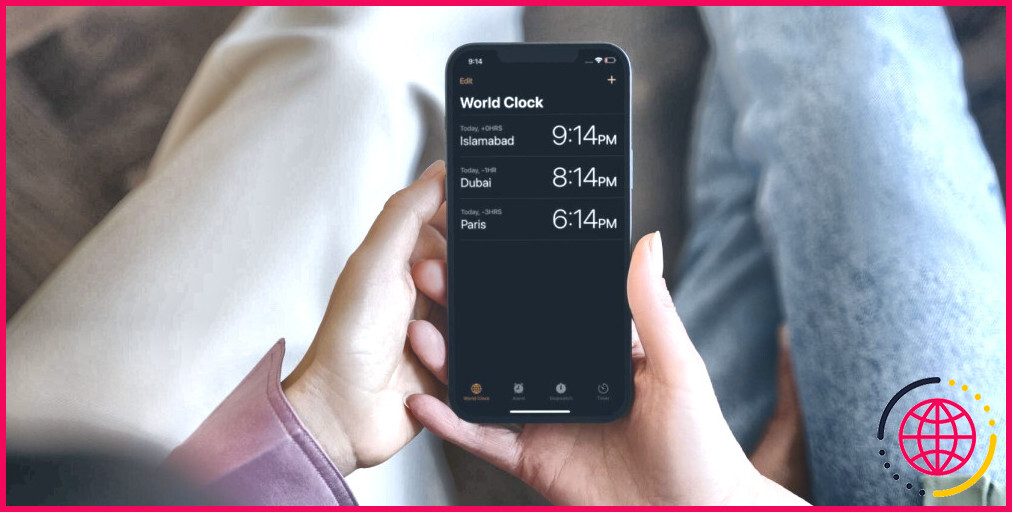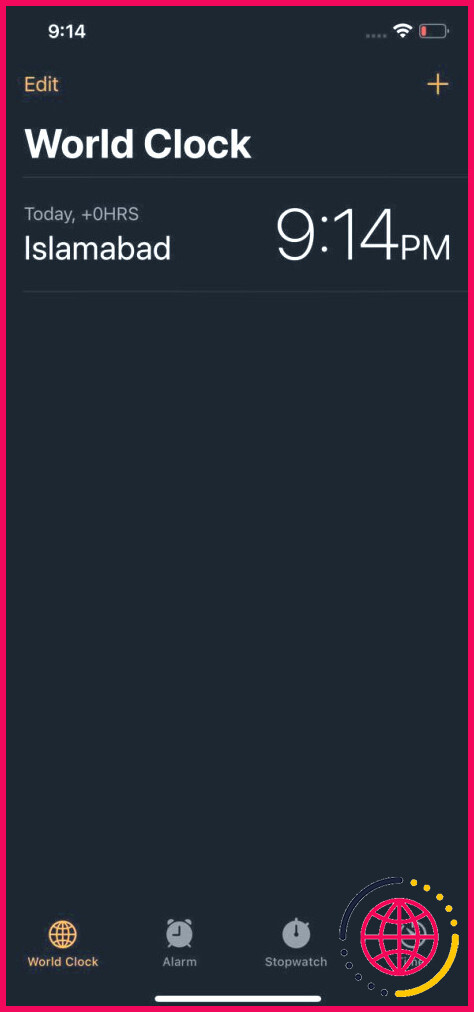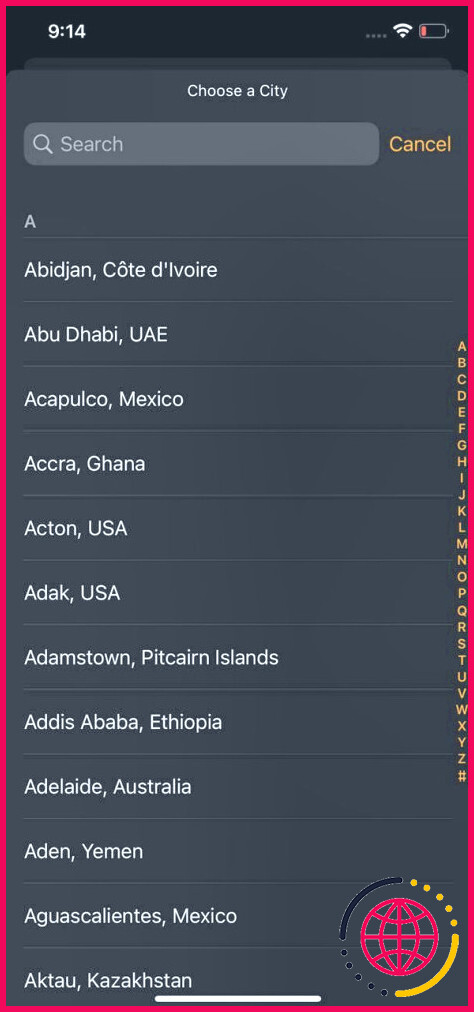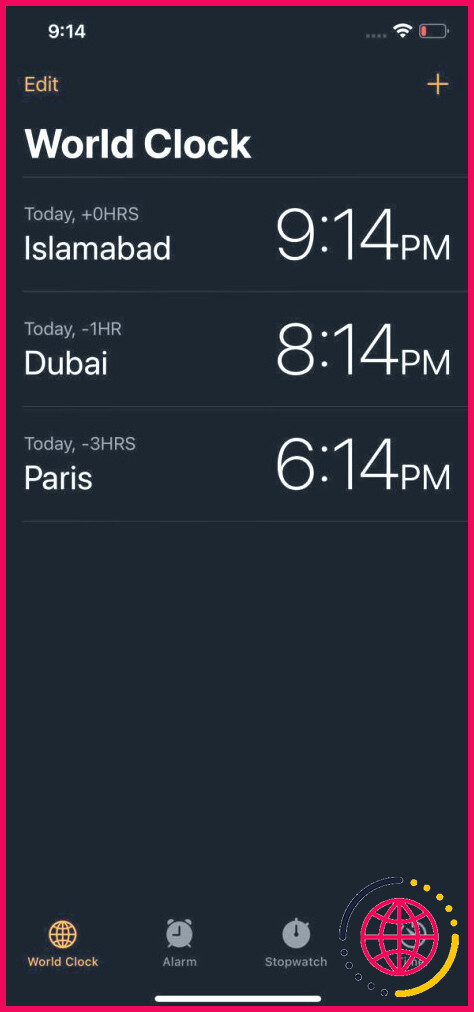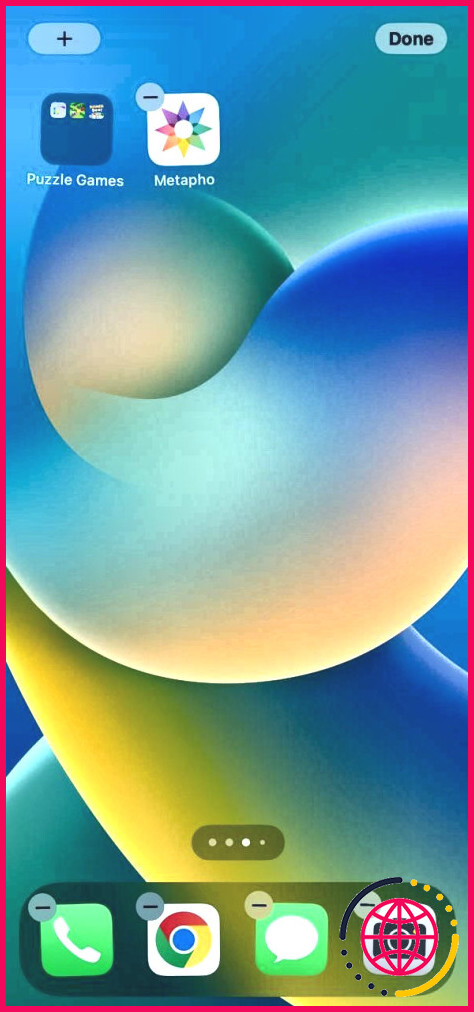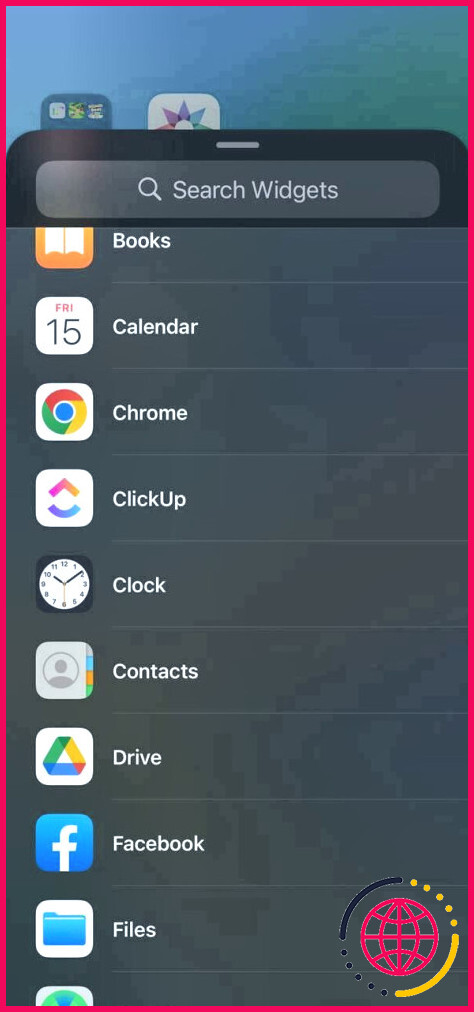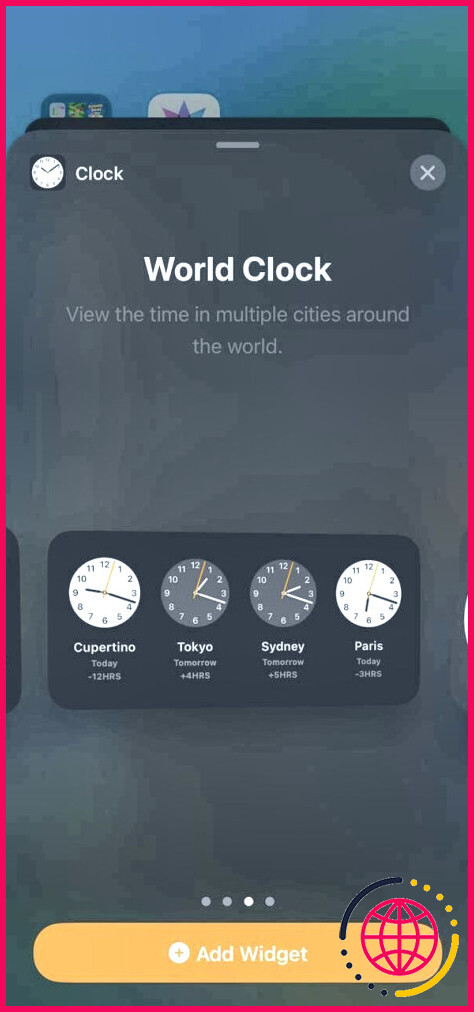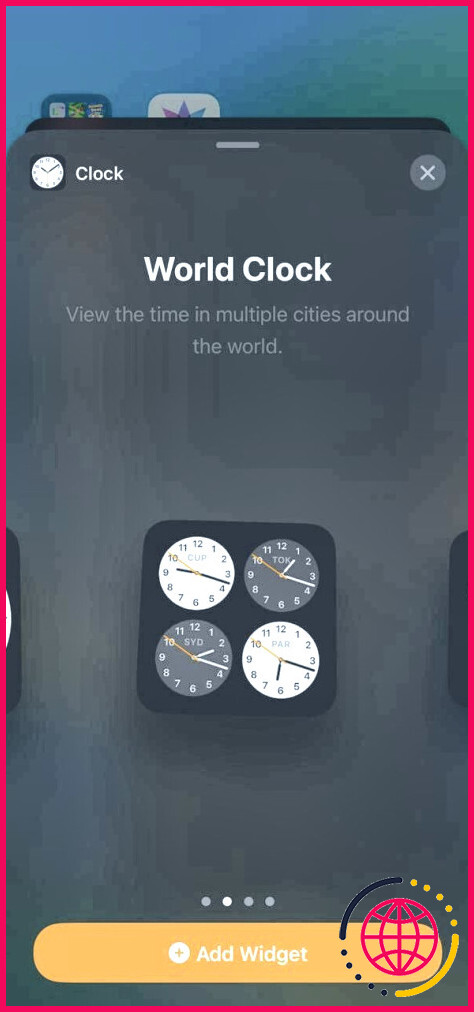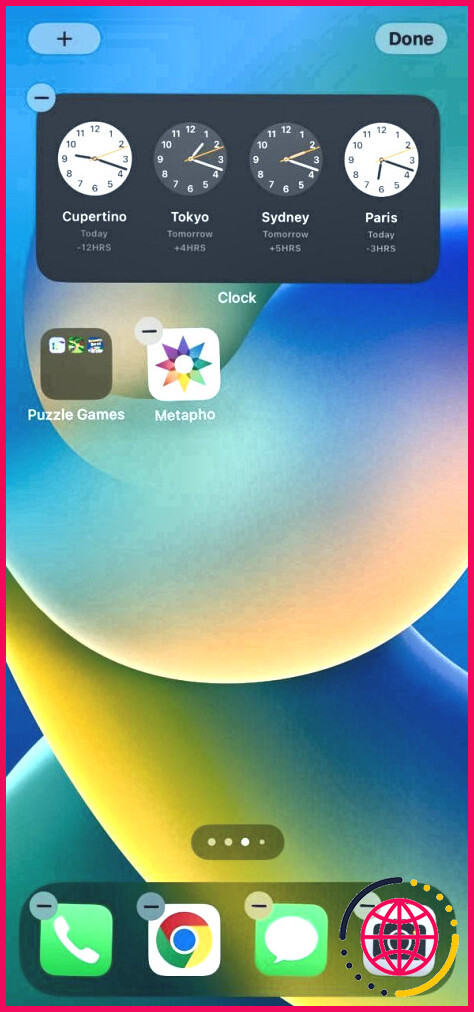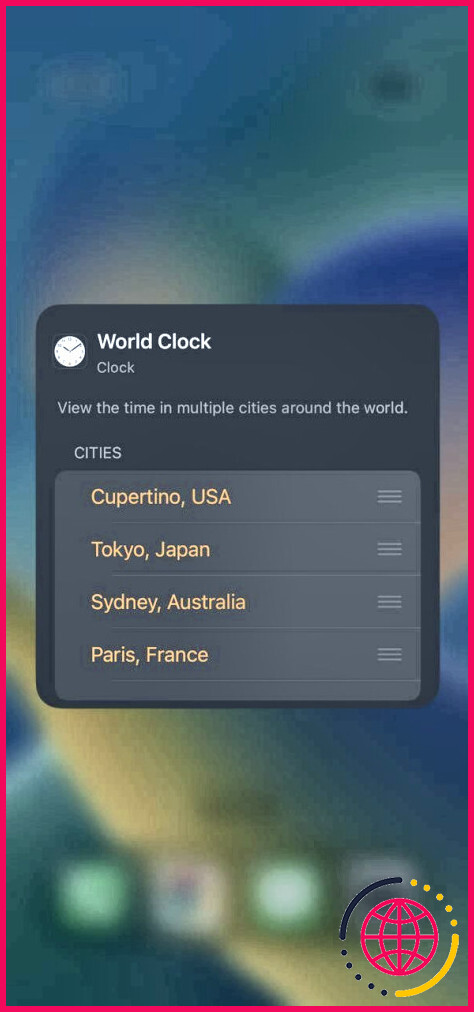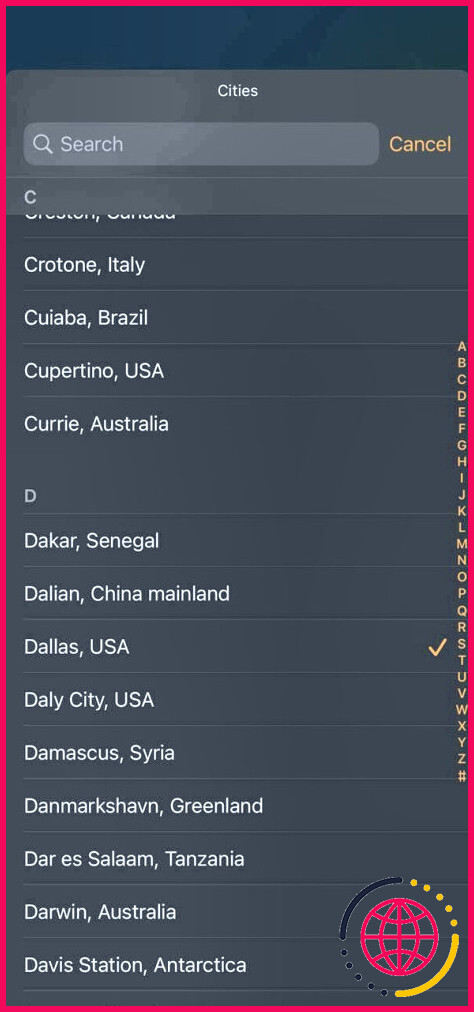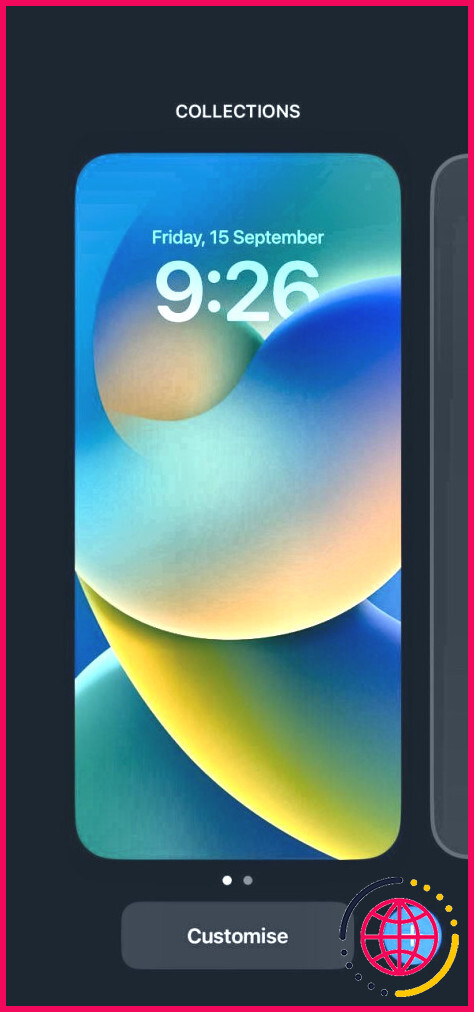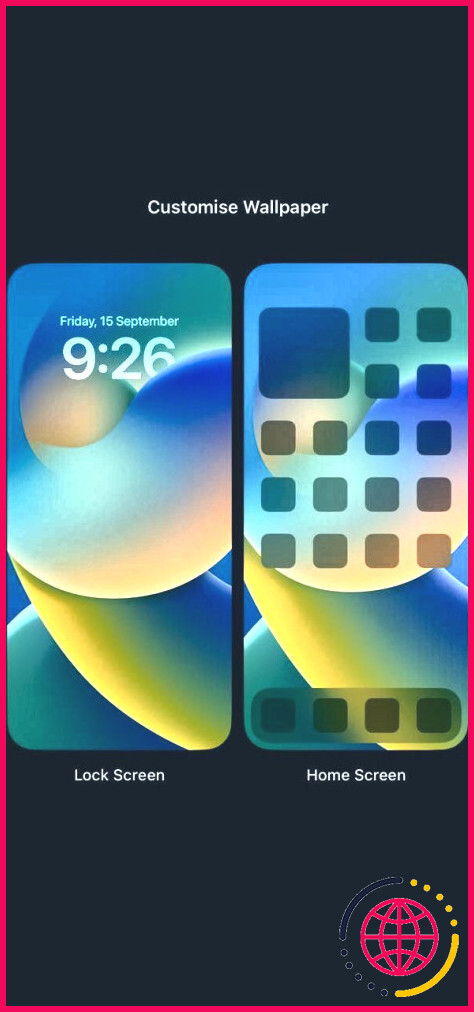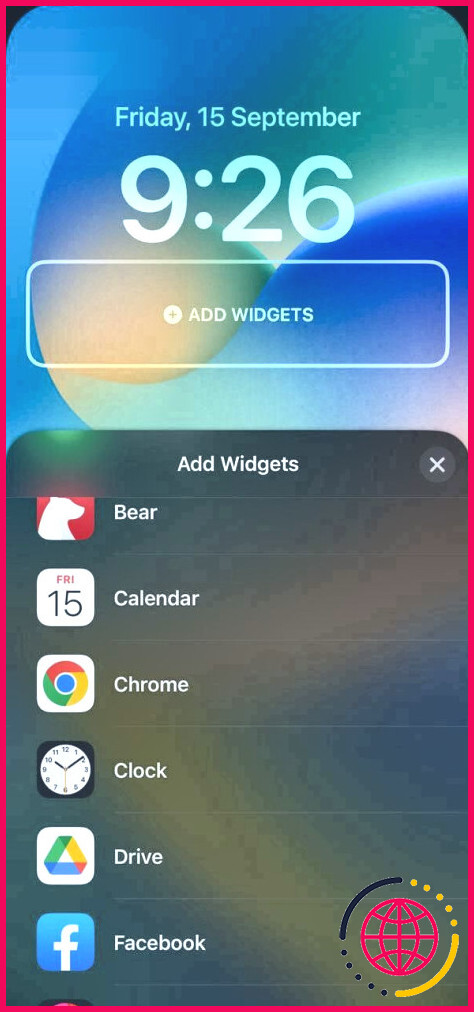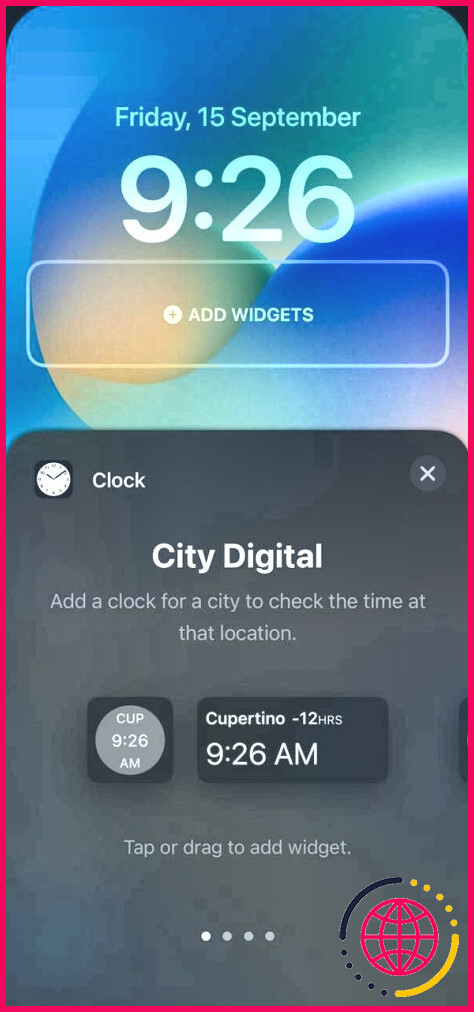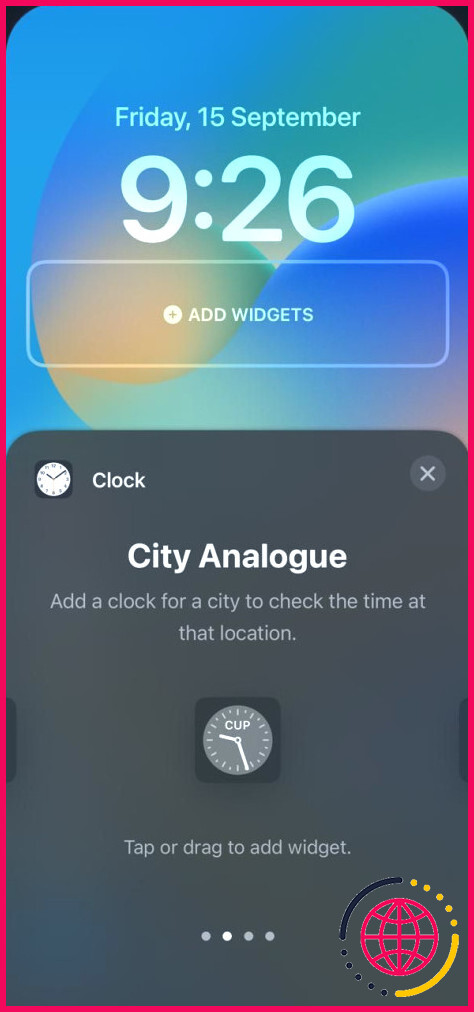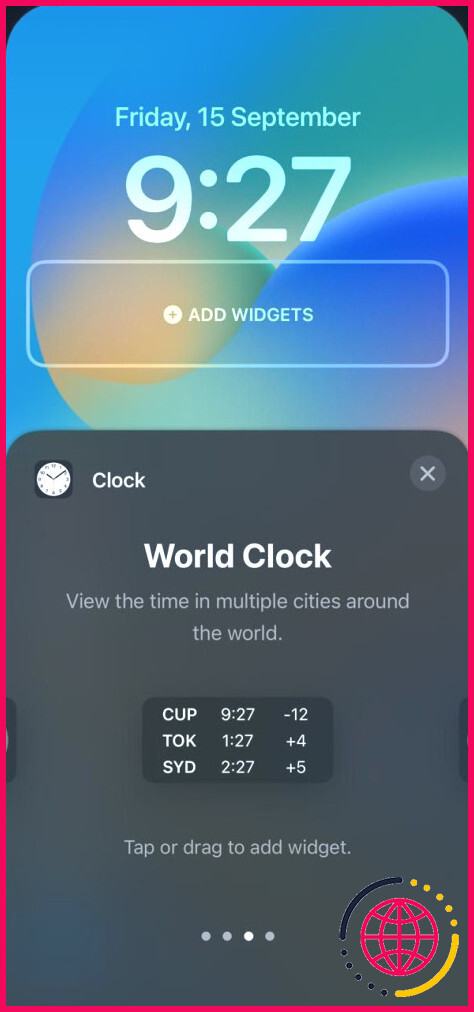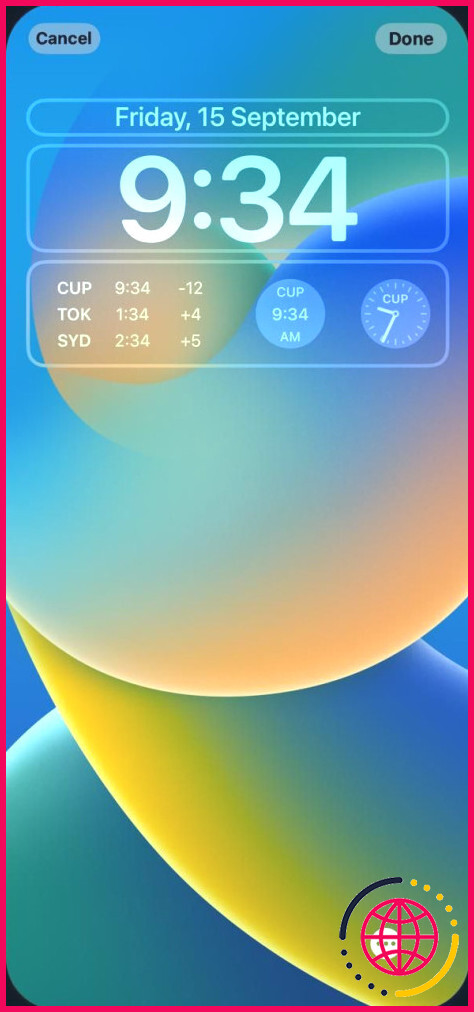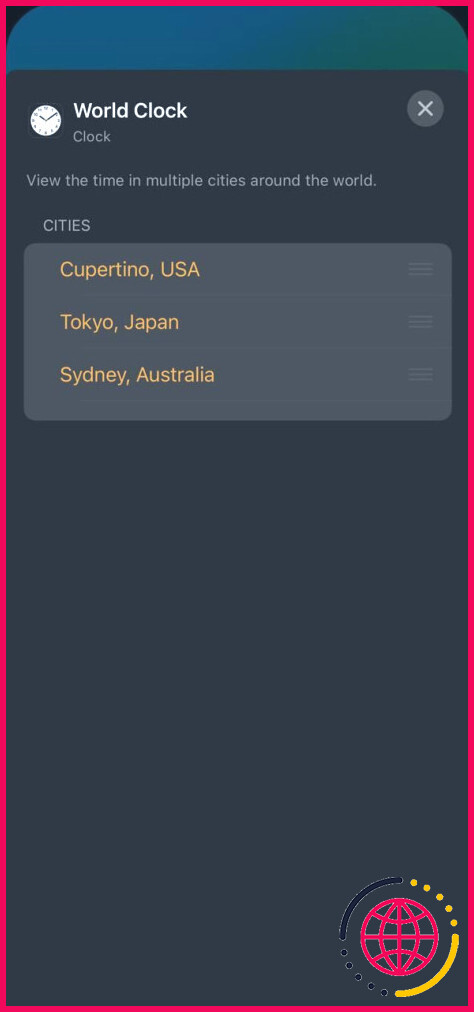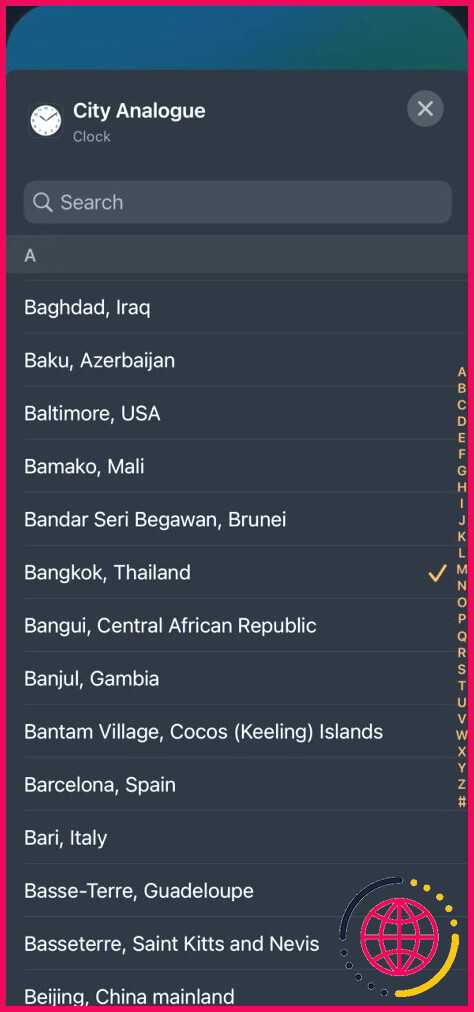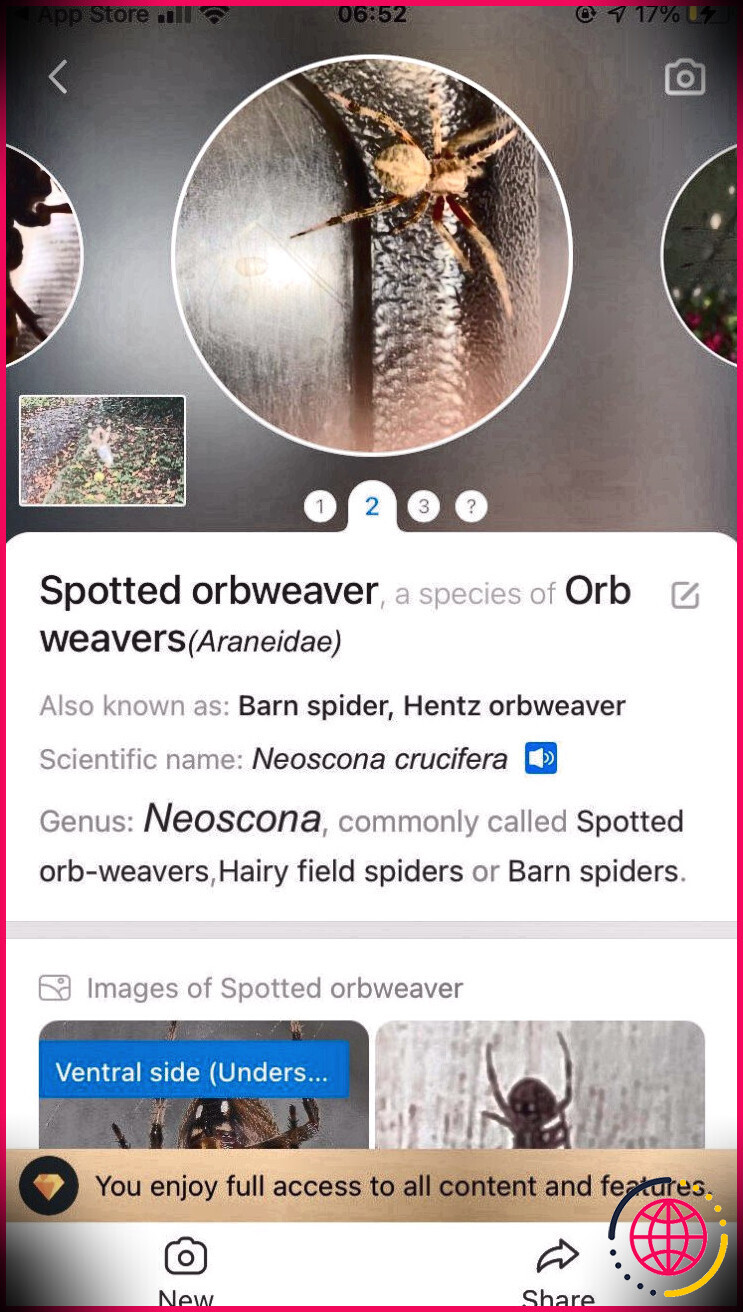Comment afficher plusieurs fuseaux horaires sur votre iPhone
Le suivi de plusieurs fuseaux horaires devient crucial lorsque vous jonglez avec des réunions d’affaires internationales, que vous voyagez dans différentes parties du monde ou que vous communiquez avec des amis et des membres de votre famille qui vivent à l’étranger. Calculer manuellement le décalage horaire entre deux villes à chaque fois peut s’avérer fastidieux et compliqué.
Heureusement, votre iPhone offre des moyens pratiques d’afficher plusieurs fuseaux horaires, ce qui facilite la synchronisation avec le reste du monde. Vous trouverez ci-dessous trois méthodes pour afficher plusieurs fuseaux horaires sur votre iPhone à l’aide de l’application Horloge et des widgets iOS.
Comment afficher plusieurs fuseaux horaires dans l’application Horloge ?
Vous pouvez utiliser l’application Horloge pour afficher facilement plusieurs fuseaux horaires sur votre iPhone. Cette approche est la plus simple et la plus pratique.
Ouvrez l’application Horloge et rendez-vous dans le menu Horloge mondiale dans le menu du bas. Tapez sur l’onglet plus (+) dans le coin supérieur droit de l’écran. Cela ouvre une fenêtre contextuelle dans laquelle vous pouvez rechercher et sélectionner la ville pour laquelle vous souhaitez afficher l’heure.
Vous pouvez maintenant voir l’heure dans la ville que vous avez sélectionnée sous la rubrique Horloge mondiale et le nombre d’heures de retard ou d’avance par rapport à votre heure locale. Vous pouvez répéter ce processus pour plusieurs villes et fuseaux horaires.
Le seul inconvénient de cette méthode est que vous devez ouvrir l’application Horloge à chaque fois que vous souhaitez consulter l’heure. Cette méthode ne fonctionne mieux que si vous souhaitez afficher les fuseaux horaires de différentes régions de manière occasionnelle et non régulière.
Comment ajouter plusieurs fuseaux horaires à l’écran d’accueil de votre iPhone ?
Si vous avez souvent besoin de consulter les fuseaux horaires de différentes régions, une option pratique consiste à afficher plusieurs horloges sur l’écran d’accueil de votre iPhone. Vous pouvez le faire à l’aide du widget Horloge mondiale. Pour ajouter ce widget à votre écran d’accueil, procédez comme suit :
- Appuyez longuement sur un espace vide de l’écran d’accueil jusqu’à ce que les applications commencent à bouger.
- Appuyez sur l’icône plus (+) dans le coin supérieur gauche. Ensuite, faites défiler vers le bas et tapez sur Horloge.
- Balayez vers la gauche plusieurs fois pour atteindre le bouton Horloge mondiale . Ce widget est disponible en deux styles – carré et rectangulaire – et comprend quatre horloges affichant l’heure de quatre villes différentes.
- Choisissez votre style préféré et appuyez sur Ajouter un widget en bas de l’écran pour l’ajouter à votre écran d’accueil. Vous verrez quatre villes aléatoires dans le widget.
- Appuyez longuement sur le widget que vous avez ajouté et appuyez sur Modifier le widget. Appuyez sur la ville que vous souhaitez modifier et sélectionnez la ville de votre choix. Répétez cette opération pour les quatre horloges.
Vous avez enfin configuré le widget Horloge mondiale avec les villes que vous aimez. Nous vous recommandons également d’essayer certaines de ces applications étonnantes qui vous permettent de créer des widgets personnalisés pour votre iPhone afin d’obtenir davantage d’options de personnalisation.
Comment ajouter plusieurs fuseaux horaires à l’écran de verrouillage de votre iPhone ?
Pour une plus grande accessibilité, vous pouvez également afficher les fuseaux horaires de plusieurs villes sur l’écran de verrouillage de votre iPhone. Vous avez le choix entre plusieurs options de widgets pour l’écran de verrouillage.
Appuyez longuement sur l’écran de verrouillage de votre iPhone et touchez le bouton Personnaliser en bas de l’écran. Sélectionnez ensuite Écran de verrouillage puis tapez sur Ajouter des widgets > Horloge.
Vous verrez plusieurs options de widgets pour l’application Horloge :
- City Digital : Ce widget vous permet d’ajouter une horloge numérique pour une ville particulière afin de vérifier l’heure à cet endroit. Vous pouvez ajouter jusqu’à quatre petites horloges numériques ou deux horloges rectangulaires à l’aide de cette option.
- Ville analogique : Ce widget vous permet également d’afficher jusqu’à quatre petites horloges analogiques pour différents fuseaux horaires.
- Horloge mondiale : Ce widget vous permet d’afficher l’heure dans trois villes du monde.
Appuyez sur le widget de votre choix pour l’ajouter à l’écran de verrouillage, puis appuyez sur le widget ajouté pour sélectionner les villes pour lesquelles vous souhaitez afficher l’heure.
Pour le widget Horloge mondiale, appuyez sur chaque ville pour la remplacer par la ville de votre choix. Lorsque vous êtes satisfait de votre choix, appuyez sur Terminé dans le coin supérieur droit de l’écran.
Afficher facilement plusieurs fuseaux horaires sur votre iPhone
Que vous soyez un grand voyageur, un professionnel travaillant avec des clients internationaux ou simplement une personne souhaitant rester en contact avec ses amis et sa famille dans le monde entier, votre iPhone offre de nombreuses options pour vous aider à afficher plusieurs fuseaux horaires.
L’application Horloge est suffisante si vous n’avez pas besoin de vérifier fréquemment l’heure dans différentes villes. Cependant, si vous avez régulièrement besoin de consulter les fuseaux horaires de différentes régions du monde, il serait judicieux d’ajouter des widgets Horloge à votre écran d’accueil ou à votre écran de verrouillage.